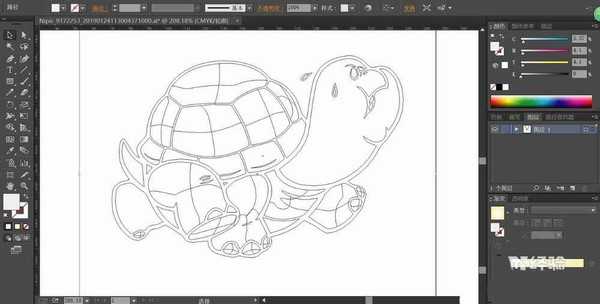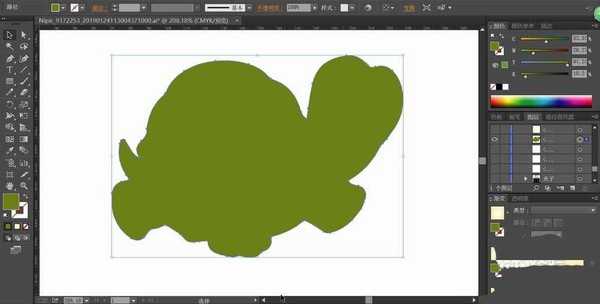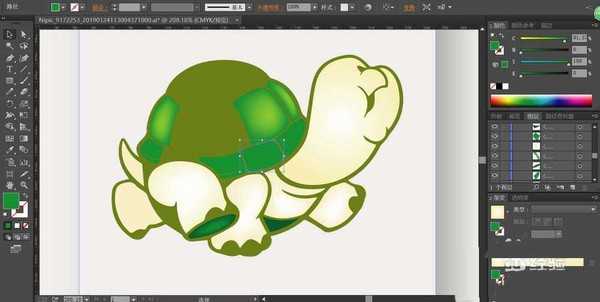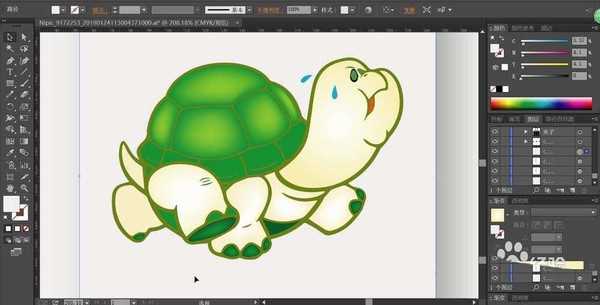很喜欢小乌龟,想要自己画一只胖胖的小乌龟,该怎么绘制呢?下面我们就来看看ai画卡通乌龟的方法,从中学习一下绿色与灰白色的搭配应用技巧,还有网格工具来呈现乌龟的硬壳与身体的技巧,对于动物身体的细节元素的设计方法。
- 软件名称:
- Adobe Illustrator CC(AI) 2018特别版 简体中文完整版
- 软件大小:
- 2.03GB
- 更新时间:
- 2017-10-19立即下载
1、先用钢笔画出乌龟的细节元素的路径,主要包括龟壳、脖子与头部、四肢、尾巴等不同的部分。
2、我们用暗绿色填充这只乌龟的整体轮廓路径,头部的动作与尾巴也要一一勾勒出来。
3、这一步,我们用灰白色的渐变填充乌龟的头部的路径,脚的路径。用径向渐变填充头部,让头部的立体效果出来。
4、我们用同样的方法去填充这个乌龟的四肢的路径,让灰白色与绿色搭配在一起。
5、这一步,我们用网格工具把乌龟壳上面的一块块的元素做成绿色的渐变效果。让高光呈现在乌龟壳的上方。
6、在乌龟的脚趾上用绿色的渐变填充,让色调暗一些,后腿的地方用网格工具做出暗绿色的渐变效果。
7、这一步,我们用绿色填充乌龟的眼晴,用红色填充嘴巴,用天蓝色填充汗滴的路径。
8、最后,我们完成所有的乌龟壳的绘制,让完整的乌龟头像呈现出来,完成乌龟头像设计。
以上就是ai手绘卡通乌龟矢量图的教程,希望大家喜欢,请继续关注。
相关推荐:
ai怎么绘制可爱的卡通小牛形象?
ai怎么绘制卡通效果的小浣熊插画?
ai怎么设计一款螺丝刀卡通动画角色?
ai,乌龟
RTX 5090要首发 性能要翻倍!三星展示GDDR7显存
三星在GTC上展示了专为下一代游戏GPU设计的GDDR7内存。
首次推出的GDDR7内存模块密度为16GB,每个模块容量为2GB。其速度预设为32 Gbps(PAM3),但也可以降至28 Gbps,以提高产量和初始阶段的整体性能和成本效益。
据三星表示,GDDR7内存的能效将提高20%,同时工作电压仅为1.1V,低于标准的1.2V。通过采用更新的封装材料和优化的电路设计,使得在高速运行时的发热量降低,GDDR7的热阻比GDDR6降低了70%。
更新日志
- 小骆驼-《草原狼2(蓝光CD)》[原抓WAV+CUE]
- 群星《欢迎来到我身边 电影原声专辑》[320K/MP3][105.02MB]
- 群星《欢迎来到我身边 电影原声专辑》[FLAC/分轨][480.9MB]
- 雷婷《梦里蓝天HQⅡ》 2023头版限量编号低速原抓[WAV+CUE][463M]
- 群星《2024好听新歌42》AI调整音效【WAV分轨】
- 王思雨-《思念陪着鸿雁飞》WAV
- 王思雨《喜马拉雅HQ》头版限量编号[WAV+CUE]
- 李健《无时无刻》[WAV+CUE][590M]
- 陈奕迅《酝酿》[WAV分轨][502M]
- 卓依婷《化蝶》2CD[WAV+CUE][1.1G]
- 群星《吉他王(黑胶CD)》[WAV+CUE]
- 齐秦《穿乐(穿越)》[WAV+CUE]
- 发烧珍品《数位CD音响测试-动向效果(九)》【WAV+CUE】
- 邝美云《邝美云精装歌集》[DSF][1.6G]
- 吕方《爱一回伤一回》[WAV+CUE][454M]